u盘读不出来怎么解决
更新日期:2023-11-07 09:57:42
来源:网友投稿
手机扫码继续观看

不知道大家是否经历过U盘插上电脑读不出来的情况,在我们需要拷贝U盘上的资料,或者是把资料保存在U盘上时,U盘读不出来了!这可怎么办?小编这就告诉你怎么诊断u盘读不出来的原因吧。
u盘读不出来了?里面还有很重要的资料没有备份呢~有什么办法解决?在线等急急急???小编经常遇到网友这样的留言,看来是非常着急了,下面给大家讲解下u盘读不出来的原因以及解决办法,希望这位网友能看到。
以下是u盘读不出来的解决办法:
原因一:U盘的驱动未安装成功
1、打开电脑,右击桌面上的【计算机】,点击【管理】选项。

u盘修复图-1
2、进入计算机管理界面,点击左侧的【设备管理器】,接着在右边点击【通用串行总线控制器】,看是否有黄色感叹号的驱动,有的话就表示驱动未安装成功。
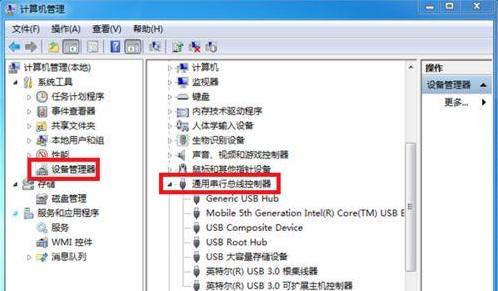
u盘图-2
3、鼠标右击带黄色感叹号的驱动,再点击【更新驱动程序】,安装成功,返回查看是否能读取U盘。
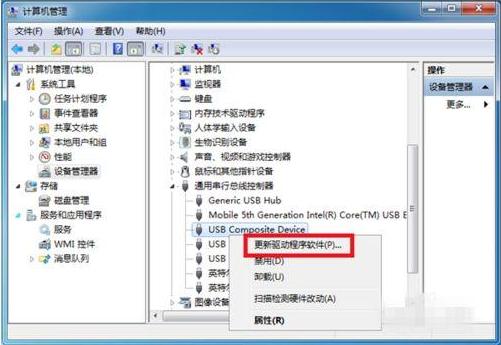
u盘图-3
原因二:U盘文件夹被隐藏
1、在桌面上打开计算机,点击菜单栏中的【工具】。
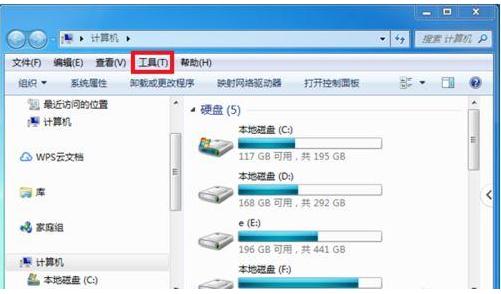
u盘修复图-4
2、会出现一个下拉菜单,点击打开【文件夹选项】。

u盘读不出来图-5
3、进入文件夹选项界面,点击打开【查看】选项。在查看界面的下方找到【高级设置】,在高级设置下方找到【隐藏文件和文件夹】,下方有两个选项,选择【显示隐藏的文件、文件夹和驱动器】,然后查看是否能读出U盘。
以上是u盘读不出来的解决办法。
该文章是否有帮助到您?
常见问题
- monterey12.1正式版无法检测更新详情0次
- zui13更新计划详细介绍0次
- 优麒麟u盘安装详细教程0次
- 优麒麟和银河麒麟区别详细介绍0次
- monterey屏幕镜像使用教程0次
- monterey关闭sip教程0次
- 优麒麟操作系统详细评测0次
- monterey支持多设备互动吗详情0次
- 优麒麟中文设置教程0次
- monterey和bigsur区别详细介绍0次
系统下载排行
周
月
其他人正在下载
更多
安卓下载
更多
手机上观看
![]() 扫码手机上观看
扫码手机上观看
下一个:
U盘重装视频












